Le guide détaillé de la façon de mettre une image sur une chanson iTunes
iTunes a été largement utilisé par beaucoup comme une application permettant de lire n'importe quel fichier multimédia. De plus, il est également d'une grande aide en ce qui concerne l'organisation des fichiers et la gestion des médias. Si vous souhaitez acheter des chansons, vous pouvez même en obtenir une sur le iTunes Store.
Ce qui rend les chansons achetées sur iTunes plus attrayantes, c'est que lorsqu'elles sont téléchargées, elles sont accompagnées d'illustrations ou de pochettes d'album. Malheureusement, lorsqu'une erreur survenait lors du téléchargement et que les pochettes semblaient manquer, vous auriez l'impression que les pistes ne sont pas complètes ! Et donc, il serait utile que vous sachiez comment mettre une image sur une chanson iTunes! Mettre n'importe quelle illustration ou couverture que vous aimez est possible.
Donc, si vous êtes le même que l'utilisateur ci-dessus qui demande comment ajouter des illustrations de chansons à iTunes, lisez la suite pour en savoir plus sur ce sujet. Nous allons maintenant en exposer la méthode facile !
Contenu de l'article Partie 1. Comment ajouter des illustrations aux chansons iTunes à l'aide de votre ordinateur ?Partie 2. Informations sur les bonus : Téléchargez iTunes et Apple Music Songs sans problèmesPartie 3. Résumé
Partie 1. Comment ajouter des illustrations aux chansons iTunes à l'aide de votre ordinateur ?
Dans cette partie, nous nous concentrerons sur la façon de mettre une image sur une chanson iTunes si vous devez utiliser votre ordinateur Windows ou Mac. Pour trouver des images appropriées, rendez-vous sur le site Web du groupe, sur le site Web de sa maison de disques, sur Google Images ou Amazon. Le guide détaillé est mis en évidence ci-dessous pour votre référence.
Étape 1. Lancez l'application iTunes sur votre PC Windows ou Mac. Du côté gauche de l'écran, vous verrez plusieurs options. Choisissez l'option "Chansons".
Étape 2. Toutes les chansons de votre bibliothèque iTunes seront affichées. Localisez la piste qui n'a pas d'illustration ou de couverture. Sélectionnez-le, puis choisissez "Obtenir des informations".
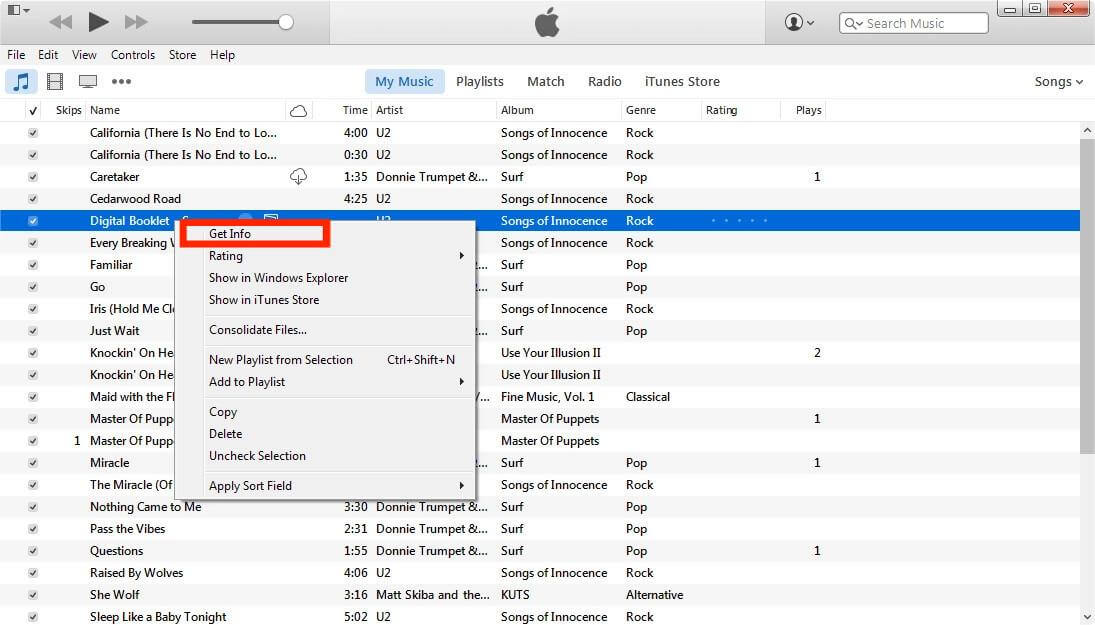
Étape 3. Ensuite, appuyez sur le menu "Illustration", puis choisissez une image dans le dossier de votre PC en appuyant sur "Ajouter une illustration".
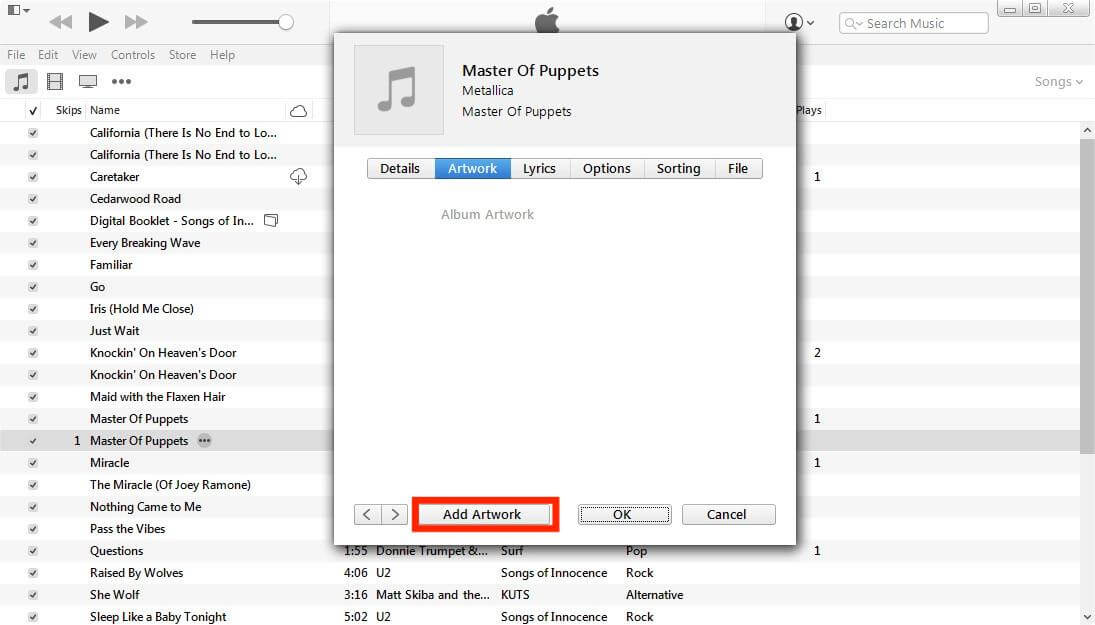
Étape 4. Pour enregistrer les modifications que vous avez apportées, appuyez sur le bouton "OK".

Et c'est tout! Voilà comment mettre une image sur une chanson iTunes en utilisant votre PC !
Synchronisez les modifications sur votre iPhone
Vous avez maintenant appris à mettre une image sur une chanson iTunes. Pour vous assurer que les illustrations des chansons seront mises à jour ainsi que sur votre iPhone, vous pouvez suivre les étapes ci-dessous.
Étape 1. À l'aide d'un câble USB, connectez votre iPhone à votre ordinateur.
Étape 2. Une fois votre iPhone reconnu par iTunes, vous verrez son icône sur le côté gauche de l'écran. Appuyez dessus.
Étape 3. Dans les options sous "Paramètres", choisissez "Musique".
Étape 4. Vous devez vous assurer que les cases à côté des options « Synchroniser la musique » et « Toute la bibliothèque musicale » doivent être cochées.
Étape #5. Vous verrez le bouton "Appliquer". Cliquez dessus. Si la synchronisation ne démarre pas automatiquement, appuyez simplement sur le bouton "Sync".
Partie 2. Informations sur les bonus : Téléchargez iTunes et Apple Music Songs sans problèmes
Cette section de l'article ne présentera que des informations bonus puisque nous avons déjà abordé comment mettre une image sur un morceau iTunes dans la première partie.
Si vous souhaitez que toutes vos chansons iTunes et Apple Music soient accessibles sur n'importe quel appareil que vous possédez, vous devez vous assurer qu'elles ne sont pas protégées et qu'elles sont converties dans des formats courants lisibles sur presque tous les appareils. Dans ce cas, il faut s'appuyer sur des outils fiables tels que le TunesFun Apple Music Converter.
La TunesFun Apple Music Converter peut faire le Suppression d'Apple Music DRM traiter et transformer les chansons dans des formats tels que MP3, FLAC, WAV et d'autres formats pris en charge, rendant les chansons lisibles sur n'importe quel appareil. Par exemple, vous pouvez diffuser des chansons Apple Music converties sur Linux, ordinateurs Windows, Alexa, PS4 et autres lecteurs multimédias.
Il est rapide et permet la conversion par lots tout en conservant la qualité d'origine des chansons, les informations de métadonnées et les étiquettes d'identification. Vous pouvez installer cette application sur votre ordinateur Windows ou Mac car elle est prise en charge par les deux systèmes d'exploitation.
En plus de ce qui précède, si vous aimez diffuser des livres audio en continu, vous pouvez également l'utiliser pour transformer des livres Audible. Pour utiliser le TunesFun Apple Music Converter lors de la conversion et du téléchargement de pistes iTunes et Apple Music protégées, vous pouvez vous référer à ce qui suit.
Étape 1. Prévisualisez et sélectionnez les chansons à convertir une fois l'application installée et lancée sur votre ordinateur. Encore une fois, puisque cet outil prend en charge la conversion par lots, vous pouvez sélectionner des groupes de chansons à traiter en une seule fois.

Étape 2. Définissez un format de sortie à utiliser dans la liste des formats de sortie pris en charge. Une fois cela fait, vous pouvez également survoler la zone inférieure de l'écran pour vérifier et voir toutes les autres options de paramètres de sortie. Ceux-ci peuvent être modifiés à votre guise. N'oubliez pas de configurer un emplacement de dossier de sortie à utiliser.

Étape 3. Appuyez sur le menu "Convertir" qui se trouve juste en bas de la page pour laisser l'application démarrer la conversion des chansons sélectionnées. Le processus de suppression des DRM doit également être effectué par l'application en même temps.

Dans quelques minutes, attendez-vous à ce que les chansons Apple Music ou iTunes transformées soient enregistrées sur votre ordinateur. Ils sont déjà sans DRM et vous pouvez donc y accéder où que vous soyez.
Partie 3. Résumé
Il est trop facile d'apprendre et de faire le processus pour mettre une image sur une chanson iTunes. Si vous rencontrez l'erreur "Illustration manquante" à l'avenir, vous pouvez utiliser ce guide pour y remédier. De plus, si vous cherchez à enregistrer des chansons Apple Music ou iTunes pour toujours sur n'importe quel appareil que vous aimez utiliser, n'oubliez pas que TunesFun Apple Music Converter peut vous être d'une grande aide !
Laissez un commentaire